Faire pivoter une image mal orientée
NB : Pour les images d'illustration utilisées pour les pages de liste et l'affichage en page d'accueil, voir cette autre méthode.
Retouvez le nom de l'image, par exemple au survol

La plupart du temps, l'image se trouve dans le même dossier que l'Actualité ou la Page.
Accédez à l'image via l'onglet "Contenus" du dossier
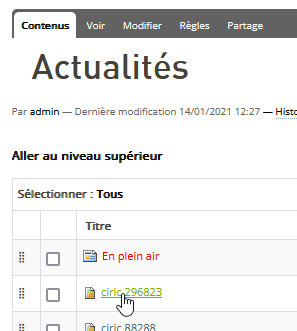
Cliquez sur l'onglet "Transformer"
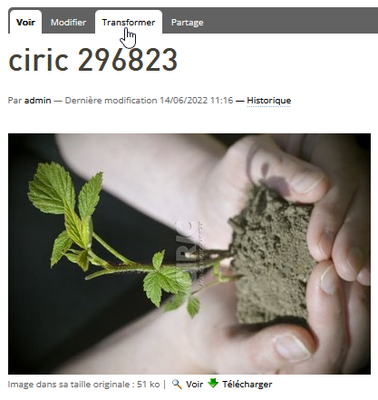
Sélectionnez la transformation à opérer sur l'image
(ici Rotation de 90° dans le sens horaire).
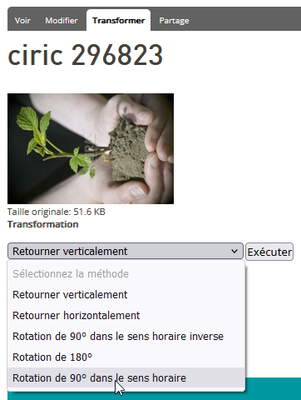
De retour sur la page, la zone d'insertion de l'image n'a pas changé. Celle-ci se trouve donc anamorphosée :

Cliquez deux fois sur l'image pour modifier son insertion dans la page.
Cliquez ensuite sur la flèche "Taille d'origine" pour restaurer l'image dans ses nouvelles proportions.
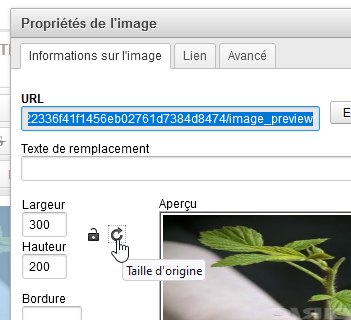
Au besoin, modifiez les dimensions de l'image
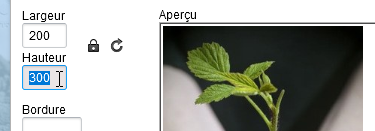
Enregistrez les modifications.
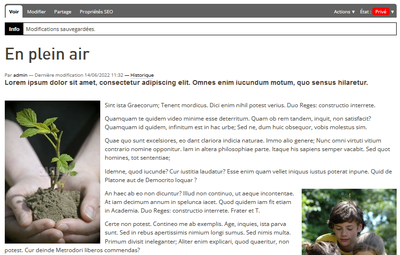


 L'aide en ligne
L'aide en ligne